Plik wideo może zawierać więcej niż jeden dźwięktor. Ścieżki audio mogą zawierać dźwięk w różnych językach lub inną jakość dźwięku. Odtwarzacze wideo, takie jak VLC i aplikacja Filmy i TV w systemie Windows 10, pozwalają wybrać ścieżkę audio, która ma być odtwarzana z towarzyszącym wideo. W przypadku pojedynczych ścieżek audio bardzo łatwo jest wyodrębnić dźwięk. Wszystko, co musisz zrobić, to przekonwertować plik wideo na plik audio. Filmy z wieloma ścieżkami audio to inna, bardziej skomplikowana sprawa.
Jeśli chcesz wyodrębnić wiele ścieżek audiofilm lub po prostu wyodrębnij jedną ścieżkę audio z filmu, który ma wiele ścieżek audio, a nie chcesz kupować aplikacji do tego konkretnego celu, musisz użyć hamulca ręcznego i odtwarzacza VLC.
Hamulec ręczny to popularny i darmowy konwerter wideoi wykorzystamy go do izolacji jednej ze ścieżek audio w filmie. Wyjściem będzie plik wideo, który zostanie następnie przekonwertowany na plik audio w VLC.
Chcesz usunąć dźwięk z pliku wideo? VLC może to wszystko zrobić samodzielnie.
Izoluj ścieżkę audio za pomocą wideo
Pobierz, zainstaluj i uruchom Handbrake. Na ekranie Wybór źródła wybierz wideo z wieloma ścieżkami audio.

Po wybraniu pliku zobaczyszinterfejs poniżej. Przejdź do zakładki Audio i otwórz pierwszą listę rozwijaną, którą widzisz. Wyświetla listę wszystkich ścieżek audio, które znajdują się w pliku. Wybierz ten, który chcesz wyizolować, a następnie wprowadź katalog wyjściowy i nazwę pliku. Kliknij „Rozpocznij kodowanie” i poczekaj, aż Handbrake przekonwertuje plik na plik MP4 przy użyciu tylko wybranej ścieżki audio.
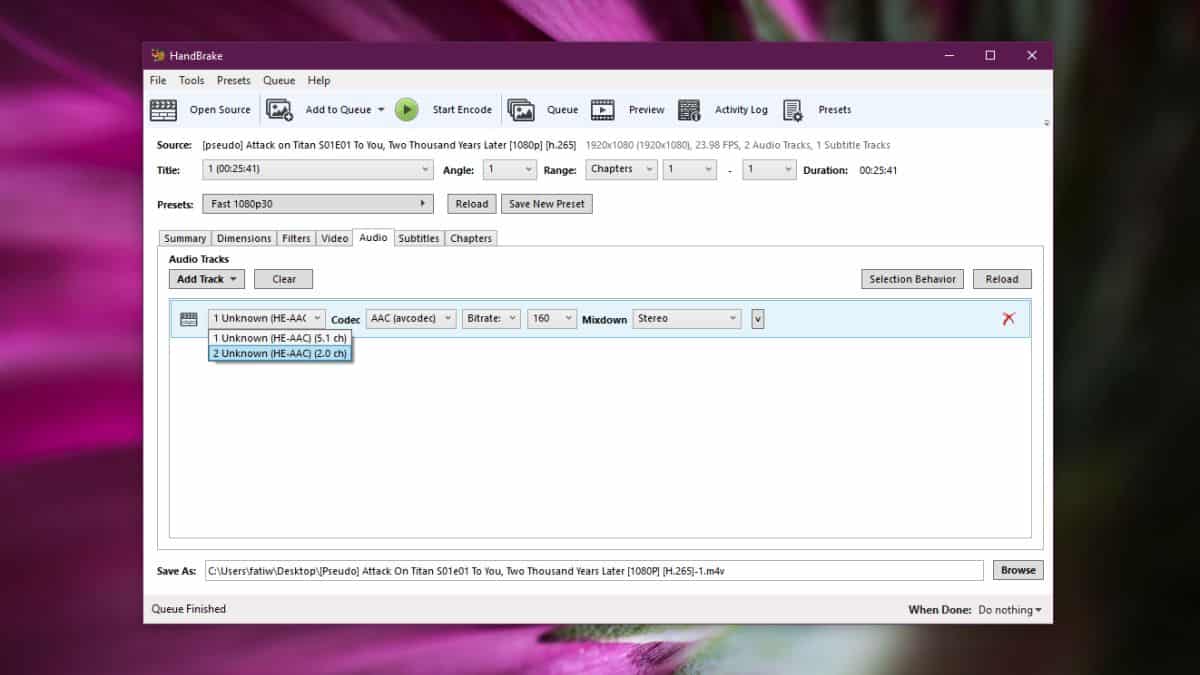
Może to zająć trochę czasu. Przekształciłem plik, który miał mniej niż 30 minut, a jego ukończenie zajęło prawie 20 minut.
Wyodrębnij izolowane audio z wideo
Plik wideo, który posiadasz, będzie zawierał tylkojedna ścieżka audio, którą wybrałeś podczas konwersji. Teraz wszystko, co musisz zrobić, to wyodrębnić dźwięk z wideo. Jest to tak proste, jak konwersja pliku MP4 do pliku MP3 i nie brakuje aplikacji, które mogą to zrobić.
Będziemy jednak używać do tego odtwarzacza VLC. Otwórz odtwarzacz VLC i wybierz Media> Konwertuj / Zapisz. W oknie Open Media kliknij Dodaj, a następnie wybierz wideo utworzone przez hamulec ręczny. Kliknij menu obok przycisku Konwertuj / Zapisz i wybierz Konwertuj.
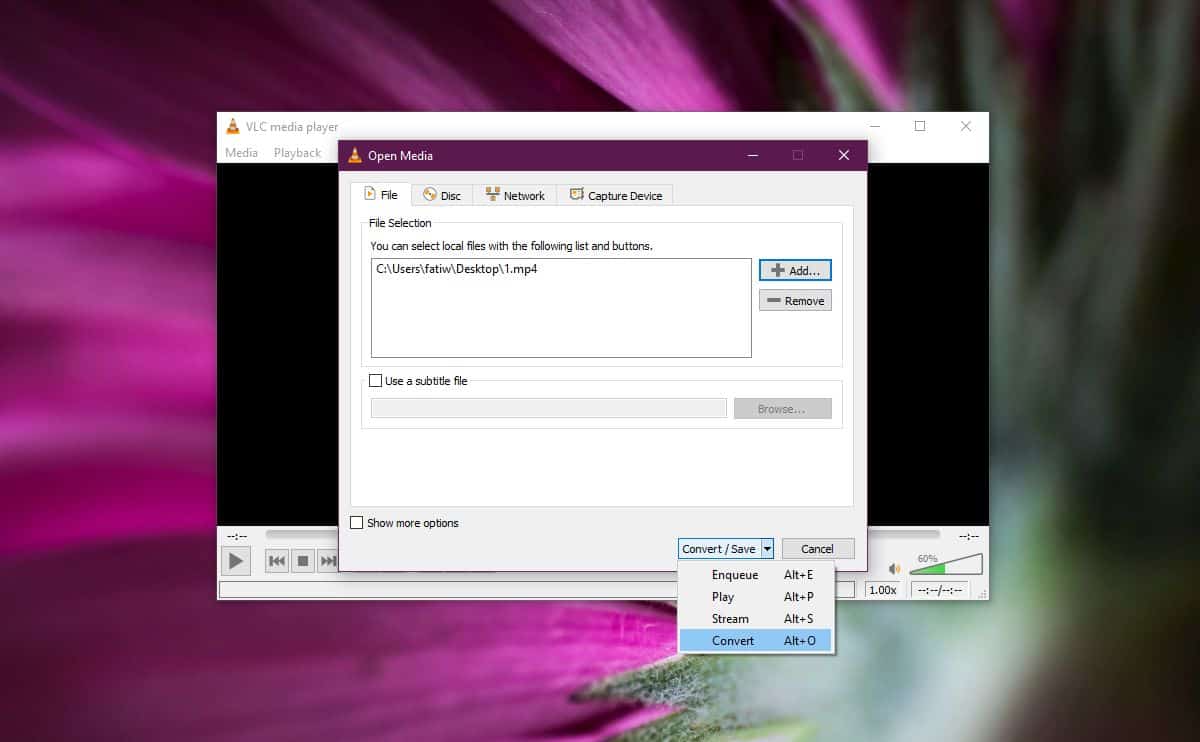
Na następnym ekranie w obszarze Profil wybierz MP3. Wprowadź nazwę i katalog pliku wyjściowego i kliknij Start. Plik zostanie przekonwertowany w ciągu kilku minut. Konwersja nie zajmuje dużo czasu, a wyjściowy plik MP3 będzie ścieżką audio z oryginalnego filmu.
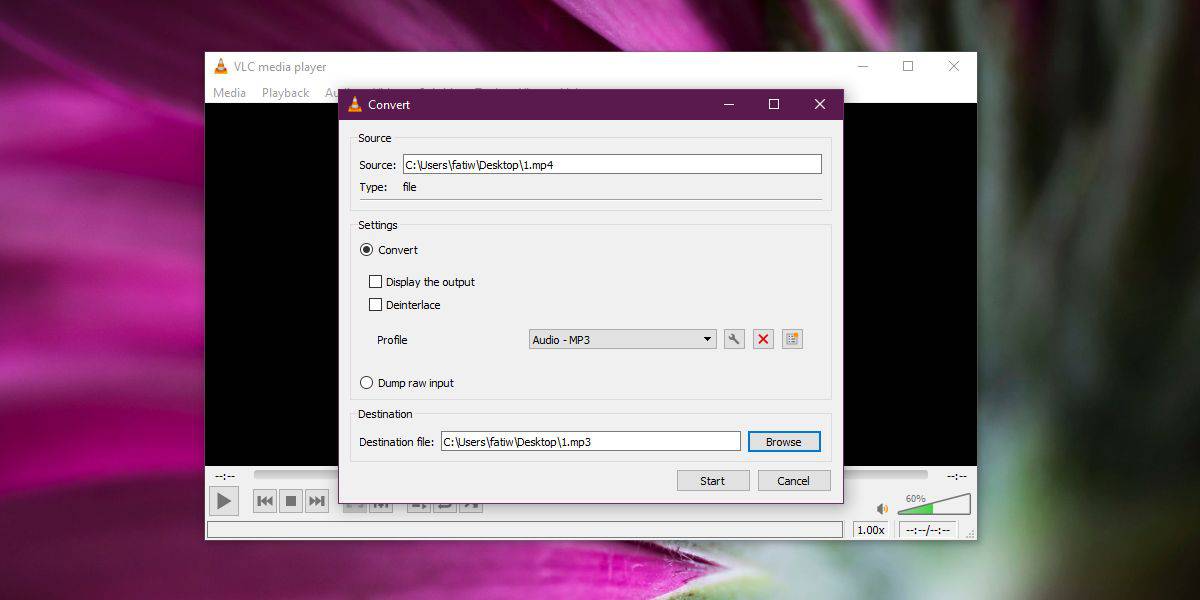





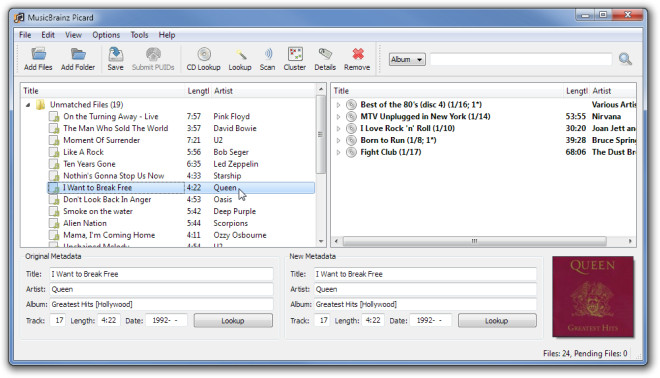







Komentarze